OneNote 2010 má vlastní kvalitu úsporynotebooky ve více formátech, mohlo by to být velmi užitečné, pokud chcete sdílet notebook s ostatními, aniž byste mysleli na instalaci kompatibilní aplikace na druhém konci. Umožňuje uživateli převádět notebooky do různých formátů; Doc, Docx, XPS a hlavně PDF.
Spusťte aplikaci OneNote 2010 a vyberte požadovaný notebook, který chcete převést a uložit v různých formátech.

Na Soubor klikněte na Uložit jako. Nyní uvidíte řadu dostupných možností; můžete převést notářský list do kompatibilního formátu Word 97-2003 a Word Document 2007/2010. Chcete-li jej převést, stačí kliknout na příslušný formát Wordu.
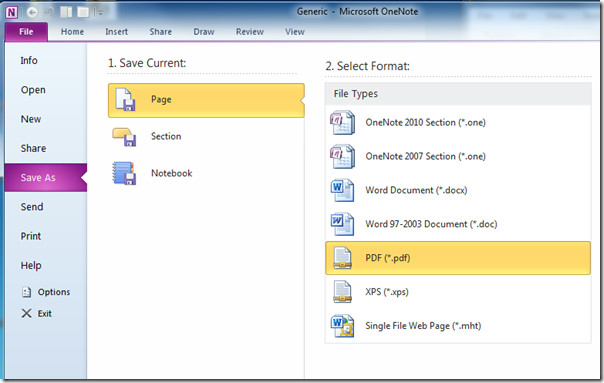
Z Uložit jako V dialogovém okně vyberte cíl, kam chcete notářský list uložit v požadovaném formátu Word. Z Stránkový rozsah, můžete si vybrat rozsah listů, které chcete zahrnout. Klikněte na Uložit převést jej do formátu Doc nebo Docx (v závislosti na výběru uživatele).
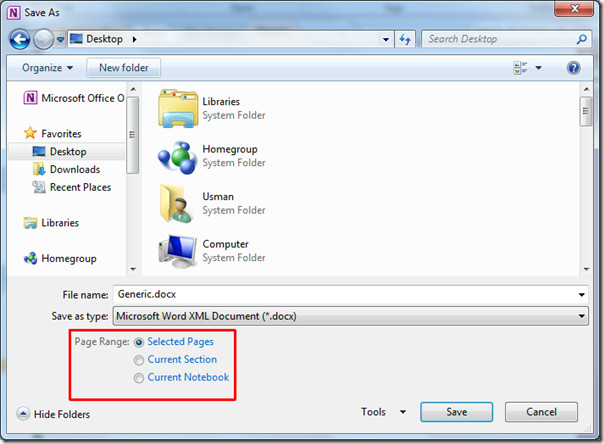
Úspěšně převedený notebook můžete vidět na níže uvedeném snímku obrazovky.
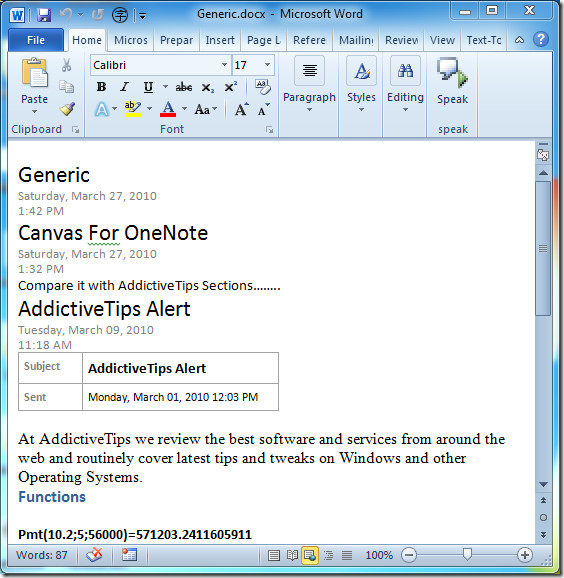
Chcete-li publikovat notheeet online, musíte ji uložit do PDF formát. V nabídce Uložit jako zobrazení zákulisí klikněte na PDF a uložte jej v tomto formátu. Z obrázku níže vidíte, že umístění a design tabulky jsou neporušené a jsou nyní připraveny k distribuci.
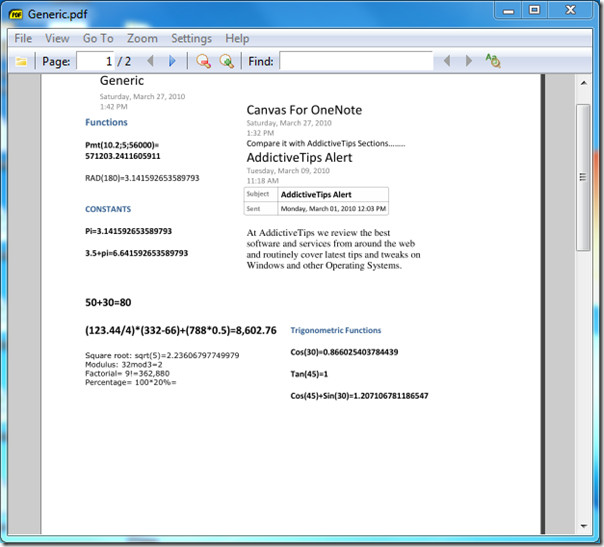
V OneNote 2010 si můžete také prohlédnout Canvas for OneNote Add-On a průvodce nahráním zvuku a videa.













Komentáře